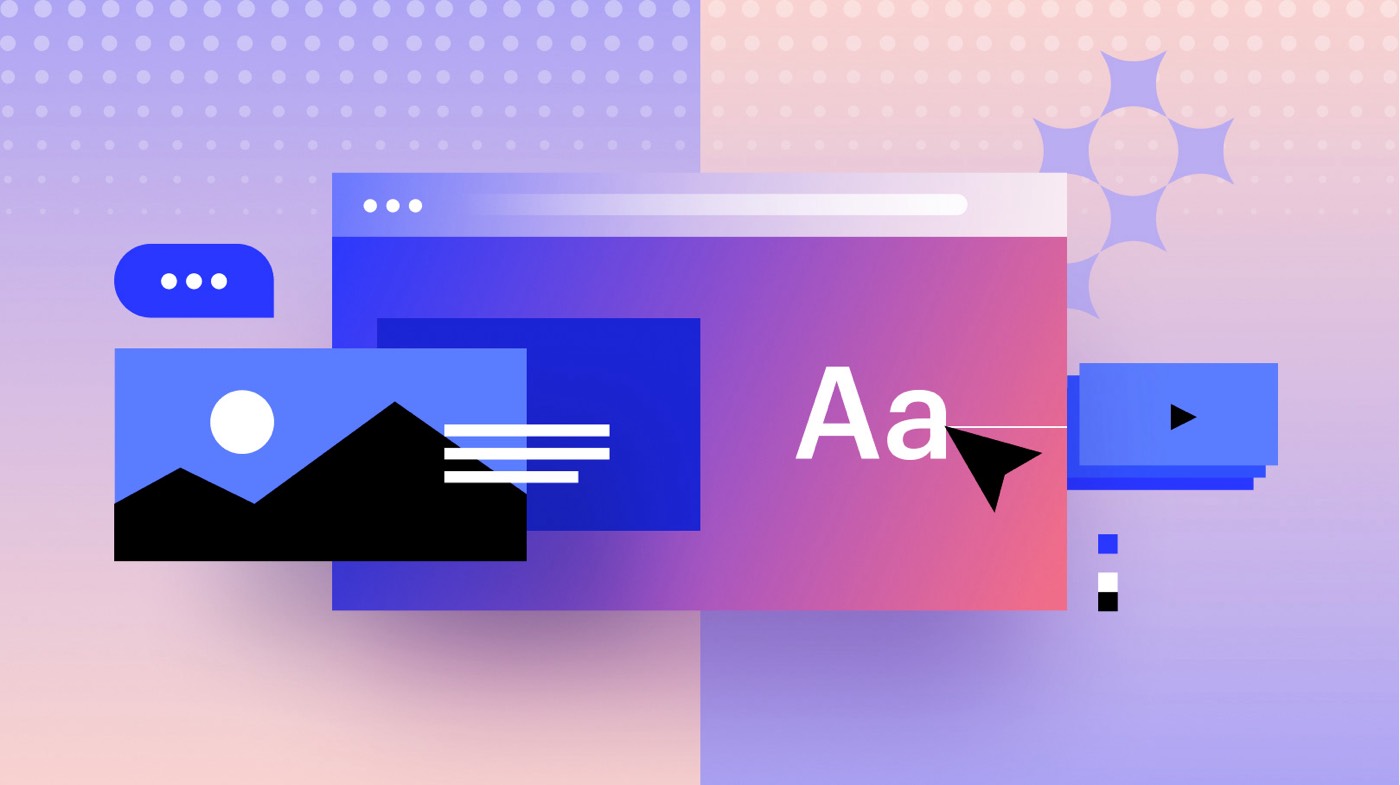您可以使用兩種不同的網域來產生完整的網站:Webflow 試用子網域(例如 yoursite.webflow.io)和個人化網域(例如 yourdomain.com)。 Webflow 試用子網域有利於在將網站啟動到個人化網域之前試驗自訂程式碼並獲得網站版面的批准。
如果您希望封鎖您的 webflow.io 網站出現在搜尋引擎結果中,您可以選擇停用 Webflow 試用子網域的搜尋引擎索引。
重要的: Webflow 試用子網域與您的分支測試子網域不同。獲得有關分支測試的更多見解。
在本教程中,您將發現:
- 修改試用子網域的方法
- 釋放到您的試用子網域的詳細信息
- 深入了解試用子網域 cookie 的功能
- 利用專門指定的試驗域的適當措施
- 啟用和停用隔離試用的步驟
如何調整您的試用子網域
您可以在中微調您的子網域 站點設定 部分透過 出版 選項卡下 分期.
洞察力: 修改網站的子網域意味著立即替換您的試用子網域(例如 yoursite.webflow.io)和網站的唯讀連結。任何先前共享的唯讀連結將不再起作用。
發佈到試用子網域的方法
要將您的網站專門發佈到試用子網域,而不將其啟動到您的個人網域:
- 透過以下方式造訪您的網站 設計師 工具或導航至 站點設定
- 發起 發布 功能
- 選擇 Webflow 試用子網域(例如 yoursite.webflow.io)
- 取消選擇您的個人網域
- 與..一起處理 發佈到選定的網域
至關重要的: 當您在編輯模式下發佈時,您可以選擇發佈到您的試用子網域和/或您附加到網站的任何個人化網域。從編輯器發佈時,您的網站將在您的 webflow.io 試用子網域和新增至您網站的任何個人化網域中可見。如果您尋求專門發布對試用子網域的修改,請使用設計器或網站設定進行發布。
試試子網域 cookie 的功能
從 2024 年 3 月 1 日開始,Webflow 試用子網域被合併到 公共後綴列表 (PSL) 以提高在試用子網域上發佈的網站的安全性。 PSL 的使用有助於瀏覽器將 cookie 限制在網站子網域(例如 yoursite.webflow.io),從而減少不同網站之間的 cookie 幹擾。
鑑於領先的瀏覽器(例如 Chrome、Firefox 等)根據其不同的發布週期將更新整合到 PSL,這些變更不會同時對所有網站使用者生效。這些修改僅適用於網站訪客的瀏覽器更新到最新版本後。
此修改會重設以 webflow.io 結尾的 URL 上的分析 cookie。如果您的網站僅在 Webflow 試用子網域上可用,且未同時部署到自訂網域,則您網站上的分析工具(例如 Google Analytics、Meta Pixel 等)將不會在測試期間識別回訪者。初次訪問發布了他們的瀏覽器對更新後的PSL 的同化。
如果必須在試用子網域上儲存網站的 Cookie,您可以在網站中包含以下腳本:
使用自訂試用域的方法
Webflow 企業客戶和企業合作夥伴可以選擇將個人化試用域合併到其網站中。這可以對您的試驗領域進行更詳細的監督,並確保整個團隊技術框架測試的一致性。請記住,每個網站只能使用一個個人化試用域。附加個人化試用域後,您將失去使用 webflow.io 試用子網域的能力。
要在網站上使用個人化試用域:
- 使用權 站點設定 > 的 出版 選項卡 > 分期
- 選擇 使用自訂網域
- 關聯先前連結到您的網站的自訂網域或建立新的自訂網域。請記住,從 生產 在將其應用為自訂試用域之前進行細分
建議使用您的個人化試用網域的 www 版本。根網域的使用可能無法獲得 DNS 提供者的支持,並且需要手動設定。
您同樣可以在使用發布工作流程或透過儀表板時啟動試用域。請注意,如果您的團隊整合了自訂試用域,它將作為透過發布工作流程的設計器部分進行發布的預設試用域。
啟動和停用隔離測試的方法
Webflow 企業客戶和企業合作夥伴有能力在其網站上進行隔離測試。隔離測試對誰可以在正式發佈網站更新之前對其進行審查提供了更權威的控制。
如果為網站啟用了私人測試,則必須提供身份驗證證明才能存取 Webflow 試用子網域 (yoursite.webflow.io)、個人化試用域和分階段分支上的網站。這可確保僅登入的 Workspace 成員和具有網站存取權限的授權來賓可以查看其測試網域上的網站。此外,如果您的團隊為其工作區實施單一登入 (SSO),這也將是存取隔離測試的先決條件。
重要的: 隔離測試的啟用或停用僅在您的網站發布後生效。
若要在網站上啟動隔離測試:
- 訪問 站點設定 > 的 出版 選項卡 > 分期
- 將開關切換到“啟動隔離測試”
- 與..一起處理 出版 你的網站
若要停用網站上的隔離測試:
- 前往 站點設定 > 的 出版 選項卡 > 分期
- 關閉“啟動隔離測試”選項
- 繼續 出版 你的網站
筆記: 啟用隔離測試後,您的試用子網域上的網站搜尋評估將變得無法存取。若要透過試用子網域評估網站搜尋功能,請停用隔離測試。
- 包含或消除工作區點和成員 - 2024 年 4 月 15 日
- 定心框總結 - 2024 年 4 月 15 日
- 儲存站點以供日後參考 - 2024 年 4 月 15 日